普段はPC!またはゲーム機!移動中や休憩中はスマホ!そんなどっぷりマイクラ生活に向けて。
さくらのVPSは使い勝手がいいので(ルート権限くれるため制約が緩いのです)お世話になっています。ここにマイクラ専用VPSサーバーを追加しよう!
さくらのVPSどのコースを選べばいいんじゃい!
公式のオススメプランではこのように表記されています。
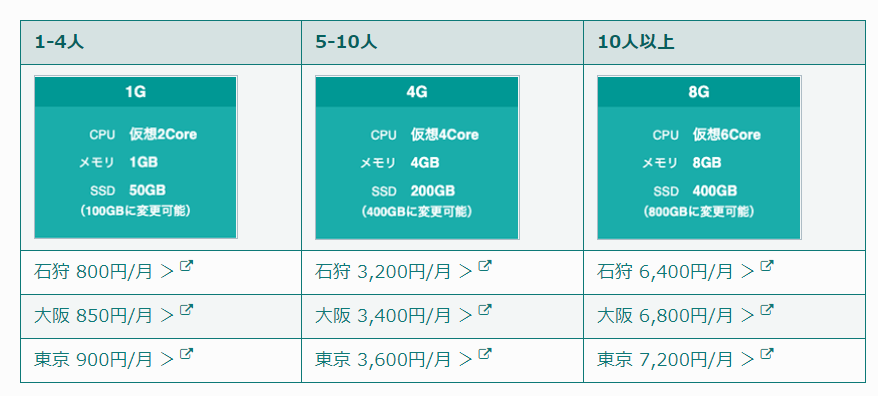
同時プレイ5人くらいであれば実は2Gプランでストレージ200GBがおすすめ。さくさく動くに越したことはない。
まだ契約してない人はさくらのVPS 2Gから新規契約しましょう。既に契約している人はコントロールパネルから追加します。
新規契約ならこの画面からです。
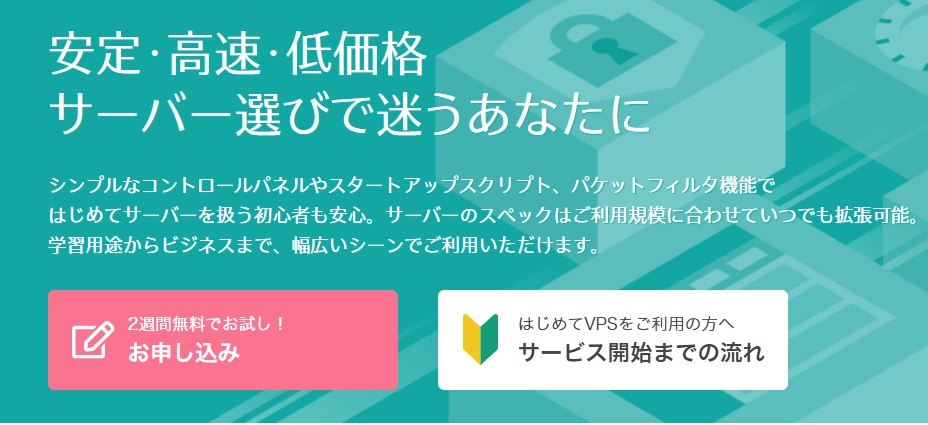
手順は同じなので追加契約画面で説明していきます。
契約するぞ
石狩第一、2G、ストレージ変更200Gと選択していきます。次に進みます。
サーバーの名前と説明は自分が分かればなんでもいいです。マイクラ用とかつけときましょう。説明に最大接続想定人数をメモしとくといいかも。
インストールするOSはUbuntu20.04です。スタートアップスクリプトで楽をしたいのでとても重要。管理ユーザー名はubuntuと自動で設定されます。パスワードはきちんと決めて忘れないように紙にメモして厳重に保管しときましょう。
スタートアップスクリプトでMineCraft統合版を選択します。Minecraft使用許諾契約書に同意するにチェックをいれます。
公開鍵の登録は設定しないのままで大丈夫です。次へ進みます。支払方法を自分のスタイルに合わせて入力していきます。おすすめは1か月分お得で2週間無料お試しできるクレジットカード払いです。次へ進みます。
約款をきちんと確認したら同意にチェックをいれます。晴れて申し込みです!
SSH(TeraTerm)を使おう
VPSサーバーにはコマンドライン操作が必須です。ここからDLできます。DLしたらファイルをダブルクリックすればインストールできるはずです。インストールしたころにはさくらから仮登録メールが来ていると思いますので、コントロールパネルに入ってサーバーを起動しましょう。
初期設定だけがややこしいです。こちらがさくらのVPS公式ドキュメントですが、Ubuntuでスタートアップスクリプト利用の場合は以下のようになります。
・ログインに必要なユーザー名→rootではなくubuntu
・各種コマンド実行の際、頭にsudo をつける
・sshで接続確認するためにsudo ssh 一般ユーザー名@IPアドレス、yesと打ってエンター、一般ユーザーのパスワードを入力してエンター。一旦接続は切ります。
・再びubutuでログイン、一般ユーザーの名前のディレクトリを/home直下に作成する必要あり
・先にwheelに一般ユーザーを追加したほうが楽。コマンドは「sudo gpasswd -a 一般ユーザー名 sudo」
・TeraTermの公開鍵認証さくらのVPS公式ドキュメント 注)パーミッションエラーで鍵を追加できないときは「sudo chown 一般ユーザー名 一般ユーザー名」するとできる
・「/etc/rc.d/init.d/sshd reload」ではなく、「sudo /etc/init.d/ssh restart」
・ポート番号を変更する場合はしっかりメモを残すこと
次回からはIPアドレス、一般ユーザー名、公開鍵のパスワード、公開鍵ファイルの組み合わせでログインできます。
サーバーを最新の状態にしておくことも大切です。
sudo apt update
sudo apt upgrade
日本語化もしちゃう。ユーザーubuntuになってから、
sudo apt -y install language-pack-ja-base language-pack-ja ibus-kkc
sudo localectl set-locale LANG=ja_JP.UTF-8 LANGUAGE=”ja_JP:ja”
source /etc/default/locale
echo $LANG
さて、準備が出来ました!
sudo systemctl status minecraft.service
と打って緑の〇がついていればOKです。
マイクラからサーバータブ、追加、IPアドレスを打ち込んで繋がれば成功です!
最後に自分を世界のオーナーにしましょう。
またユーザーubuntuになってから
screen -ls
screen -r (上記コマンドで出力された数字).minecraft
op プレイヤー名
です。マイクラに自分が接続している間じゃないとできない点に注意。
お疲れ様でした。